7 correctifs pour le logiciel AMD Adrenalin qui ne fonctionne pas ou ne souvre pas

Vous êtes confronté au problème du logiciel AMD Adrenalin qui ne fonctionne pas ou ne s
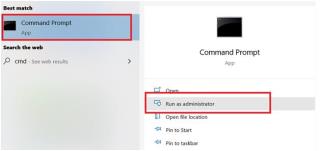
Le registre Windows est une base de données d'informations concernant diverses configurations de paramètres et d'applications PC pour les systèmes fonctionnant sur le système d'exploitation Windows de Microsoft. Bien que toutes les applications n'aient pas besoin d'être exécutées sur une base de données de configuration stockée dans les registres Windows (certains stockent les données de configuration dans des fichiers XML ou dans un fichier exécutable séparé), les registres jouent un rôle essentiel dans le bon fonctionnement de votre PC Windows.
Windows offre aux utilisateurs la possibilité de modifier ces registres au cas où ils souhaitent modifier les paramètres de configuration d'une application ou d'un programme sur leur ordinateur. Apprenons-en plus sur la façon dont vous pouvez utiliser ces registres et les modifier selon votre choix :
Comment fonctionnent les registres Windows ?
Les informations stockées dans les registres Windows sont organisées sur trois niveaux de registre différents :
Il s'agit d'une collection de clés, de sous-clés et de valeurs de registre, représentées par des dossiers. Ces dossiers sont classés en sous-dossiers en fonction du type de valeurs de données qu'ils contiennent.
Ce sont ces sous-dossiers qui composent les ruches de registre. Ceux-ci sont considérés comme l'unité d'organisation standard dans les registres Windows. Ce sont comme les dossiers de l'explorateur de fichiers Windows qui contiennent différents types de fichiers sur votre ordinateur. De même, les clés de registre contiennent les valeurs de registre.
Ce sont les instructions ou les informations des configurations et des paramètres système. Chaque valeur de registre contient des instructions pour des paramètres système particuliers, une application ou des configurations associées.
Lire la suite : Comment ajouter, modifier et supprimer des clés et des valeurs de registre via Regedit
Comment modifier le registre Windows à l'aide de l'invite de commande ?
Au cas où vous auriez besoin de modifier le registre Windows ; vous pouvez parcourir le processus via l' invite de commande sur un PC Windows 10. Il vous suffit de suivre la procédure ci-dessous :
Ouverture de l'invite de commande
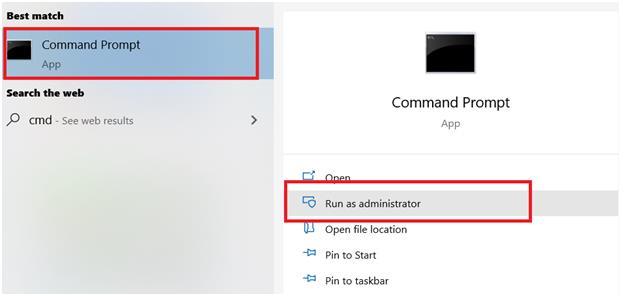
Tout d'abord, dirigez-vous vers la barre de recherche Windows .
Ensuite, tapez cmd dans la barre de recherche. Les résultats de la recherche afficheront l'invite de commande comme premier résultat.
Cliquez avec le bouton droit sur l'option Invite de commandes et cliquez sur Exécuter en tant qu'administrateur .
Cela ouvrira l'invite de commande sur votre PC Windows en mode administrateur.
Lire la suite : Comment changer l'arrière-plan de l'invite de commande
Types d'opérations pour modifier les registres
Étape 1 : Exécutez la commande suivante pour obtenir toute la liste des opérations que vous pouvez effectuer pour modifier le registre Windows.
REG /?
Les types d'opération définissent les modifications que vous devez apporter dans un registre Windows, par exemple, en ajoutant une sous-clé via le type d'opération Ajouter .
Étape 2 : L'invite de commande affichera toutes les opérations ainsi que le code de retour pour chacune de ces commandes . Les codes de retour déterminent si l'exécution de la commande a échoué ou réussi.
Remarque : Microsoft fournit le contenu dans les tableaux ci-dessous
| Opérations | Tâche |
| Ajouter | Ajoute une nouvelle entrée au registre |
| Comparer | Compare deux ou plusieurs sous-clés ou entrées de Registre. |
| Copie | Copie une entrée de registre vers un emplacement spécifié sur une machine locale ou distante. |
| Charge | Écrit les sous-clés et les entrées enregistrées dans une sous-clé différente du Registre. Ceci est destiné à être utilisé avec les fichiers temporaires utilisés pour le dépannage ou la modification des entrées de registre. |
| Restaurer | Écrit les sous-clés et les entrées enregistrées dans le registre. |
| Mettre en doute | Renvoie une liste du niveau suivant de sous-clés et d'entrées qui se trouvent sous une sous-clé spécifiée dans le Registre. |
| Importer | Copie le contenu d'un fichier qui contient les sous-clés, entrées et valeurs de Registre exportées dans le Registre de l'ordinateur local. |
| Exportation | Copie les sous-clés, les entrées et les valeurs spécifiées de l'ordinateur local dans un fichier pour transfert vers d'autres serveurs. |
| sauvegarder | Enregistre une copie des sous-clés, entrées et valeurs spécifiées du Registre dans un fichier spécifié. |
| Effacer | Supprime une sous-clé ou des entrées. |
| Décharger | Supprime une section du Registre qui a été chargée à l'aide de l'opération REG LOAD. |
Source : Microsoft
| Codes de retour | Résultats |
| 0 | Succès |
| 1 | Échouer |
Source : Microsoft
Recherche de la syntaxe
Pour trouver une syntaxe, il vous suffit d'ajouter le nom de l'opération entre la commande REG précédente. Juste comme ça -
REG
Cette étape particulière produira toutes les informations dont vous avez besoin sur cette opération particulière, y compris tous les paramètres et la syntaxe. Retrouvons la syntaxe en prenant l'exemple du type d'opération Add .
Exécution d'une tâche d'édition à l'aide de types d'opération : ajout d'une sous-clé ou d'une entrée
Étape 1 : Vous pouvez ajouter une sous-clé au registre via l' opération Ajouter . Pour commencer une modification, vous devez placer le type d'opération entre la commande REG.
Puisque nous utilisons le type d'opération Ajouter , vous devez taper la commande -
REG
Étape 2: La syntaxe est juste là dans la deuxième ligne de l'invite -
REG ADD [{/v ValueName | /ve}] [/t DataType] [/s Separator] [/d Data] [/f]
Ici -
Les autres paramètres de syntaxe ne sont pas nécessaires dans le cas du type d'opération Ajouter .
Étape 3 : en supposant que le nom de votre sous-clé est – MySubkey ; la commande qui ira avec le type d'opération sera -
REG ADD HKLM\Software\MySubkey
Suppression d'une sous-clé
Étape 1 : La syntaxe de l' opération de suppression est -
REG DELETE [{/v ValueName | /ve | /va}] [/f]
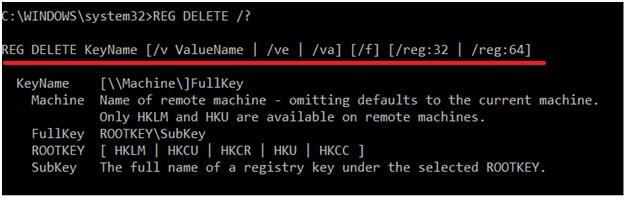 Étape 2 : en supposant que vous deviez supprimer la même sous-clé que vous avez créée à l'étape précédente ; la commande sera -
Étape 2 : en supposant que vous deviez supprimer la même sous-clé que vous avez créée à l'étape précédente ; la commande sera -
REG DELETE HKLM\Software\MySubkey
Étape 3 : Tapez OUI pour confirmer la commande de suppression.
Étape 4 : appuyez sur Entrée .
Ce ne sont que deux opérations. Chaque opération nécessite une syntaxe différente que vous savez maintenant comprendre, et chacune effectue des tâches différentes. Vous pouvez consulter ce document publié par Microsoft pour en savoir plus sur les types d'opérations de registre, la syntaxe et les paramètres.
Lire la suite : Comment corriger les erreurs de registre dans Windows 10
Avis de non-responsabilité : pourquoi s'abstenir de modifier les registres Windows ?
Toute modification apportée aux paramètres du panneau de configuration, aux associations système, aux installations de logiciels ou d'applications, etc. est automatiquement reflétée dans le registre Windows. Si vous essayez de modifier manuellement les registres Windows ; vous pouvez finir par corrompre l'un de ces paramètres, configurations et stratégies système. Cela peut entraîner plusieurs problèmes informatiques, tels que des pannes du système, des applications corrompues, des lecteurs qui ne démarrent pas, des problèmes dans les fichiers enregistrés et les dossiers système.
Par conséquent, il est recommandé de ne pas essayer de modifier le registre Windows à moins que vous ne connaissiez parfaitement toute la syntaxe et les paramètres ou que vous n'ayez pas vraiment besoin de le faire.
Tu pourrais aussi aimer
Pourquoi la résolution des problèmes de registre est importante
Comment changer le mot de passe Windows sans connaître le mot de passe actuel
Vous êtes confronté au problème du logiciel AMD Adrenalin qui ne fonctionne pas ou ne s
Pour corriger l
Apprenez à maîtriser le chat Zoom, une fonctionnalité essentielle pour les visioconférences, avec nos conseils et astuces.
Découvrez notre examen approfondi de l
Découvrez comment récupérer votre Instagram après avoir été désactivé en suivant nos étapes claires et simples.
Découvrez comment savoir qui a consulté votre profil Instagram avec nos solutions pratiques. Sauvegardez votre vie privée tout en restant informé !
Apprenez à créer des GIF animés facilement avec votre Galaxy S22. Découvrez les méthodes intégrées et des applications pratiques pour enrichir votre expérience.
Découvrez comment changer la devise dans Google Maps en quelques étapes simples pour mieux planifier vos finances durant votre voyage.
Microsoft Teams s
Vous obtenez l








